Jeśli chcesz ożywić swoje konferencje i nie wiesz jeszcze, jak to zrobić, dowiesz się z tego samouczka jak tworzyć lub planować spotkania w Zoom ten W ten sposób będziesz mógł konfigurować swoje spotkania w wybranych przez siebie aspektach. Aby to zrobić, wystarczy zastosować do swojego listu każdą z instrukcji, które zostaną wyjaśnione w tym poście.
Jeśli chodzi o zorganizowanie zdalnego spotkania, Zoom jest idealnym narzędziem. Tworzenie lub planowanie spotkań w tej aplikacji jest bardzo przydatne, gdy chcesz nawiązać kontakt z publicznością. Ta platforma do wideokonferencji ma szereg funkcji, dzięki którym Twoje spotkania będą idealne ten Ponadto posiada różne metody płatności, aby rozszerzyć limit uczestników.
Z aplikacji
Aby utworzyć lub zaplanować spotkania w Zoom, możesz to zrobić na z aplikacji zainstalowany na komputerze lub laptopie. Uwzględnia to fakt, że kiedy planowanie spotkań w aplikacji tylko gospodarz musi się zarejestrować. Ułatwia to dostęp tym, którzy zostali wezwani. Po pobraniu aplikacji z poniższego linku (zoom.pl/pobierz ), Wykonaj następujące kroki:
- Otwórz aplikację i zaloguj się do Zoom ten
- Po zalogowaniu kliknij „Plan” (ikona kalendarza).
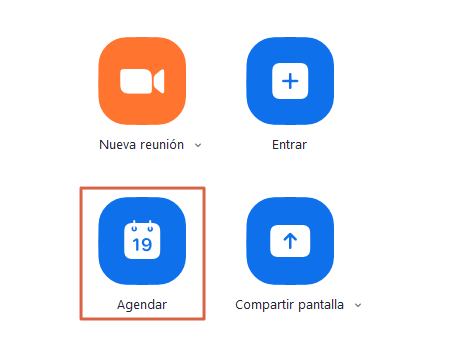
- Po oknie „Umówić się” Otworzyć ten
- Skonfiguruj odpowiednio ustawienia spotkania. Musisz wypełnić wszystkie wymagane dane.
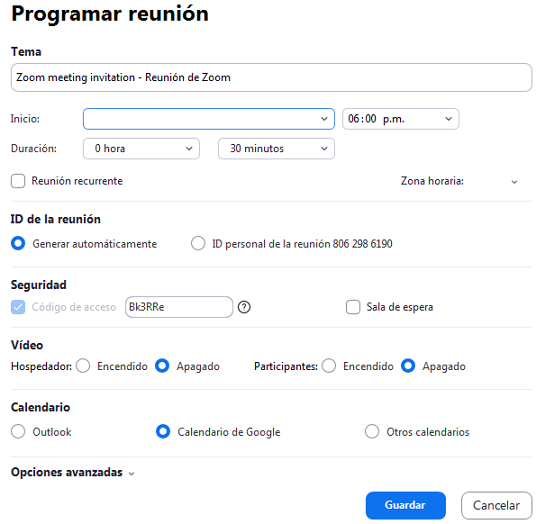
- Jeśli chcesz wprowadzić dalsze zmiany w spotkaniu, możesz wybrać odpowiednią strzałkę „Zaawansowane opcje” ten
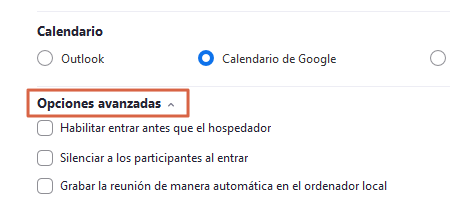
- Na koniec naciśnij przycisk „Nagrywać” ten
Uwagi : Jeśli jesteś w Kalendarzu, decydujesz się na korzystanie z Kalendarza Google po wybraniu opcji „Zapisz” , Zoom przekieruje Cię do Twojego konta Gmail, aby potwierdzić działanie. Aby to zrobić, po prostu kliknij „Autoryzuj”. Spotkanie pojawi się w Twoim Kalendarzu Google.
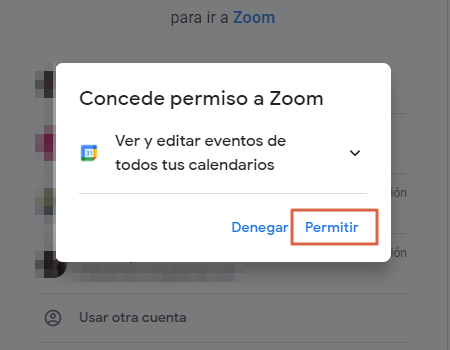
Więcej opcji
Jeśli spośród alternatyw oferowanych przez narzędzie uważasz, że musisz skonfigurować inne ważne informacje, ta aplikacja zaoferuje więcej opcje planowania spotkań do własnych potrzeb. Następnie zobaczysz szczegółowo, z czego składa się powiększenie „Opcje zaawansowane”:
- Aktywuj Weź udział przed gospodarzem: Jeśli Aktywuj Dzięki tej funkcji uczestnicy będą mogli uczestniczyć w spotkaniu przed gospodarzem.
- Wyłącz uczestników przy wejściu : Po rozpoczęciu wideokonferencji uczestniczący użytkownicy będą musieli ręcznie włączyć swoje mikrofony, aby móc rozmawiać podczas połączenia.
- Automatycznie nagrywaj spotkanie : Wybierz tę opcję, jeśli chcesz zapisać spotkanie na swoim komputerze i udostępnić je na innych platformach. Możesz także nagrywać zzoom.pl/rekord ten
- Wpisz hasło spotkania : Wybierając tę opcję, uczestnicy muszą wprowadzić wstępnie zdefiniowane hasło przed rejestracją.
- Alternatywni gospodarze : Dzięki tej opcji możesz przypisać uczestnika jako gospodarza. To na wypadek, gdybyś nie mógł być obecny.
Z oficjalnej strony internetowej
Jeśli nie masz aplikacji Zoom na swoim komputerze, możesz również tworzyć lub planować spotkania z oficjalnej strony internetowej ten Proces jest bardzo prosty, prostywejdź na zoom.pl/ i zarejestruj się. Po zakończeniu będziesz mieć dostęp do różnych części aplikacji. Aby dowiedzieć się więcej o planowaniu spotkań Zoom z oficjalnej strony internetowej, wykonaj następujące kroki:
- Na Wydziale „Personel” Wybierz opcję „Spotkania” ten
- Ustaw godzinę spotkania, wypełniając każde z wymaganych pól.
- Naciśnij przycisk, aby zakończyć „Nagrywać” i upewnij się, że szczegóły spotkania są poprawne ten
- Następnie kliknij przycisk „Zapisać jako szablon” ten Tak zostanie zaplanowane Twoje spotkanie.
- Kiedy chcesz odzyskać dostęp zoom.pl/spotaniem/ i wejdź „Spotkania”, będziesz mógł zobaczyć szczegóły spotkania.
Ostrożność : Po zakończeniu tego procesu będziesz mieć możliwość rozpoczęcia, modyfikacji lub usunięcia szczegółów zaplanowanego spotkania. Jednak uczestnicy, którzy chcą wziąć udział, muszą to zrobić z poziomu aplikacji. Ponieważ tylko wtedy mogą połączyć się z rozmową wideo.
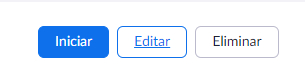
Jak wskazano, procedura dla tworzyć lub planować spotkania w Zoom to jest niezwykle proste. Niektóre kroki, a nawet szczegóły interfejsu będą się różnić w zależności od tego, czy masz aplikację, czy robisz to z wersji internetowej. W każdym razie w tym poście masz szczegółowe kroki, za pomocą których możesz umówić się na spotkanie, które zostanie ustalone zgodnie z Twoimi potrzebami.